1.
Buat stage dengan ukuran 400 x 500px. Lalu
import gambar ke stage.
2.
Lalu pada layer 1 ganti dengan nama Layer gb, lalu klik kanan Insert Frame di frame 60.
3.
Buat layer baru, beri nama mask. Lalu pilih
frame 1 pada Layer Mask, buat lingkaran kecil di kiri atas gambar di stage.
Lalu ubah lingkaran menjadi simbol,dengan menekan F8 atau klik menu Modify>Convert to symbol.
Pilih type : movie clip. Beri nama mask. klik ok.
4.
Klik 2X pada instance movie clip lingkaran mask,
lalu akan masuk ke mode edit, lalu di layer 1 Insert Keyframe di frame 60. Lalu pilih frame 1 lalu klik kanan
Create Motion Tween.
5.
Lalu pada layer 1 pilih frame 60, lalu pindahkan
lingkaran ke tengah gambar, dan perbesar ukuran lingkaran.
6.
Lalu pilih layer 1, klik Add Motion Guide. Lalu di Frame 1 layer add motion guide aktifkan
Pen tool. Aktifkan Union skin, lalu drag ke frame 60 sehingga tampak efek
motion guide.
7. Buat garis path di mulai dari tengah lingkaran
kecil yang ada di kiri atas kemudian melengkung-lengkungkannya sampai pas
ditengah-tengah lingkaran di tengah stage seperti gambar di bawah.
8. Pada Layer 1 di mode edit instance movie clip
drag keyframe dari frame 60 ke frame 50, lalu klik kanan frame 60 klik Insert Keyframe. Lalu ubah lingkaran yang ada di tengah stage
menjadi menutupi seluruh gambar yang ada di stage.
9. Lalu di frame 50 klik kanan pilih Create Motion Tween. Klik CTRL+E. Klik kanan di Layer Mask, lalu
klik mask.10. Maka, hasilnya sebagai berikut :














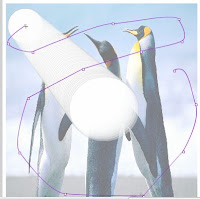










Tidak ada komentar:
Posting Komentar